
Съдържание
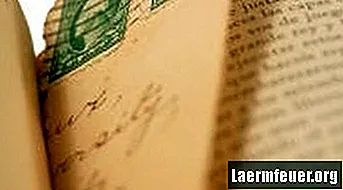
Ако обичате да четете книги, е много вероятно да използвате различни предмети, за да маркирате страница, например парче разкъсана хартия, стара поща, касова бележка, която е била в долната част на чантата, бележка, гребен или нещо друго, което е до нея. обхват и може да се използва.Следващият път, когато трябва да спрете да четете този роман, в който сте участвали, направете отметка сами (и направете няколко за приятелите си, които също обичат книгите).
Етап 1
Отворете Microsoft Word, като щракнете двукратно върху иконата на работния плот или като щракнете върху „Старт“, „Всички програми“ и „Word“. Отворете нов празен документ.
Стъпка 2
Щракнете върху „Файл“ в лентата с инструменти, след това върху „Настройка на страницата“. Под „Ориентация“ кликнете върху „Пейзаж“ и след това върху „OK“.
Стъпка 3
Щракнете върху бутона "Колони" в стандартната лента с инструменти. Изглежда две колони от линии и хоризонтални щрихи един до друг. Изберете от 1 до 4 колони (всяка ще бъде маркер). Курсорът ще бъде поставен върху първия.
Стъпка 4
Кликнете върху „Вмъкване“ в лентата с инструменти и посочете „Изображение“. Изберете от представените опции. Например могат да се използват Clip Art, изображение, запазено на вашия компютър, или Word Art. Намерете и вмъкнете желания елемент, форматирайте неговия размер и форма, за да го поставите в отметката.
Стъпка 5
Ако желаете, вмъкнете текстово поле в горната част на изображението, като кликнете върху „Вмъкване“ и след това изберете „Текстово поле“. Можете да добавяте фрази или кавички. Повторете стъпките с останалите колони и отпечатайте върху картона.